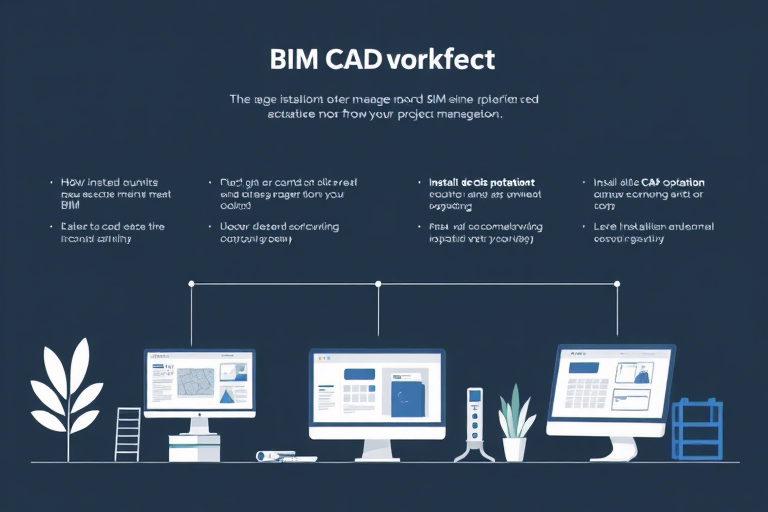施工图软件安装:从准备工作到成功部署的完整流程指南
引言:为什么施工图软件安装至关重要?
在现代建筑与工程行业中,施工图软件已成为设计、建模和项目管理的核心工具。无论是BIM(建筑信息模型)系统还是CAD(计算机辅助设计)平台,它们都极大地提升了设计效率、减少了人为错误,并促进了跨专业协作。然而,一个看似简单的“安装”步骤,往往是许多团队在初期遇到问题的关键节点——软件无法运行、许可证失效、插件不兼容等问题频发,导致项目延误甚至成本超支。
因此,掌握一套科学、系统的施工图软件安装流程,不仅关乎软件本身的可用性,更是保障整个工程项目顺利推进的基础。本文将深入剖析施工图软件安装的全过程,从前期准备、环境检测、安装操作到后期配置与优化,帮助用户规避常见陷阱,实现高效部署。
第一步:明确需求与选择合适的软件版本
在开始安装之前,必须先明确项目需求和团队的技术能力。不同类型的施工图软件适用于不同的场景:
- AutoCAD:适合基础二维绘图与简单三维建模,广泛应用于传统建筑设计领域。
- Revit:BIM核心工具,支持结构、建筑、机电等多专业协同建模,适合大型复杂项目。
- ArchiCAD:以建筑为中心的BIM平台,界面友好,适合中小规模项目快速建模。
- Civil 3D:专为土木工程设计,适用于道路、桥梁、管网等基础设施项目。
确定目标后,应优先选择官方发布的最新稳定版或符合企业采购协议的版本。避免使用破解版或非官方渠道下载的软件,这不仅存在安全隐患,还可能导致数据丢失或法律风险。
第二步:检查硬件与操作系统要求
施工图软件对计算资源要求较高,若硬件配置不足,即使成功安装也无法流畅运行。以下为常见软件的最低配置建议:
| 软件名称 | 推荐CPU | 内存 | 显卡 | 硬盘空间 |
|---|---|---|---|---|
| AutoCAD 2024 | Intel i5 / AMD Ryzen 5及以上 | 8GB RAM(建议16GB) | NVIDIA Quadro系列或AMD Radeon Pro | 10GB以上可用空间 |
| Revit 2024 | Intel i7 / AMD Ryzen 7及以上 | 16GB RAM(建议32GB) | NVIDIA RTX系列或Quadro | 20GB以上可用空间 |
| ArchiCAD 26 | Intel i5 / AMD Ryzen 5及以上 | 8GB RAM(建议16GB) | 集成显卡或独立显卡 | 8GB以上可用空间 |
同时需确认操作系统兼容性:
- Windows 10/11 64位(推荐)
- macOS(部分软件如Revit仅支持Windows)
- 确保已安装最新补丁和.NET Framework、Visual C++ Redistributable等运行库
对于多台设备批量部署的企业,可提前在测试机上验证软硬件适配情况,避免大规模安装失败。
第三步:获取合法授权与激活方式
施工图软件大多采用订阅制(如Autodesk Subscription)或永久许可证(如某些旧版本)。无论哪种形式,都必须通过正规渠道获取授权码或账户登录权限:
- 购买正版许可:联系官方代理商或官网注册账号,按需购买年度订阅或永久授权。
- 企业批量授权(Volume Licensing):适用于多个员工使用的单位,可通过Microsoft Volume Licensing Service Center或Autodesk Admin Console统一管理。
- 云激活与离线激活:在线激活更便捷,但需网络连接;若无网络,可申请离线激活码,通常有效期为30天。
特别提醒:切勿使用盗版或非法激活工具,一旦被发现,不仅可能面临软件封禁,还可能违反《计算机软件保护条例》,承担法律责任。
第四步:执行安装过程详解
安装前请关闭杀毒软件、防火墙及后台程序,防止误拦截安装文件。具体步骤如下:
- 下载安装包:从官方网站或企业内部服务器获取安装文件(如.exe或.msi格式),建议保存至本地非系统盘(如D:\Install\)。
- 运行安装程序:右键以管理员身份运行安装文件,按照向导提示选择安装路径(建议默认位置)、组件(如插件、语言包)和快捷方式。
- 输入许可证信息:安装过程中会提示输入序列号或登录账户密码,完成激活后自动绑定设备。
- 重启电脑:部分软件需要重启才能加载驱动或服务,尤其是涉及图形加速模块的软件(如Revit中的Revit MEP插件)。
对于网络部署场景,可利用组策略(Group Policy)或SCCM(System Center Configuration Manager)进行静默安装,大幅提升效率并减少人工干预。
第五步:配置与优化初始设置
安装完成后,首次启动软件时应进行以下关键配置:
- 用户偏好设置:自定义工作区布局、快捷键、颜色主题等,提升操作习惯一致性。
- 单位与模板设置:根据项目所在地规范(如中国国标、美国AIA标准)设置单位制(毫米/英寸)、图纸比例、文字样式等。
- 插件与扩展管理:启用必要的插件(如AutoCAD的LISP脚本、Revit的IFC导出插件),禁用不必要的第三方扩展,防止冲突。
- 备份与恢复机制:配置自动保存间隔(建议每5分钟一次),并启用云同步功能(如Autodesk 360),避免意外丢失进度。
此外,建议创建标准化的项目模板(Template File),供团队成员统一使用,确保设计风格一致性和文档规范性。
第六步:常见问题排查与解决方案
即便严格按照流程操作,仍可能出现各种异常。以下是高频问题及应对措施:
- 问题1:安装失败提示“缺少依赖项”
- 解决方法:安装Visual C++ Redistributable for Visual Studio 2015–2022、.NET Framework 4.8等必要组件,可从微软官网下载。
- 问题2:软件打开后卡顿或崩溃
- 解决方法:更新显卡驱动至最新版本;降低图形质量设置;关闭其他占用大量内存的应用程序。
- 问题3:许可证过期或无法激活
- 解决方法:检查网络连接是否正常;尝试重新登录账户;联系厂商技术支持获取新的激活码。
- 问题4:插件无法加载或报错
- 解决方法:检查插件版本是否与主程序匹配;查看日志文件定位具体错误代码;必要时卸载重装插件。
建议建立FAQ文档或知识库,记录常见问题及其解决方案,方便新员工快速上手。
第七步:团队培训与标准化管理
安装只是第一步,真正的价值在于如何让团队高效使用。建议开展以下工作:
- 组织专项培训:邀请厂商讲师或内部资深工程师讲解软件功能、快捷键、最佳实践案例。
- 制定使用规范:明确文件命名规则、版本控制流程(如Git或SharePoint)、归档目录结构。
- 定期维护与升级:每月检查更新公告,及时应用安全补丁和功能增强包;评估是否需要升级到新版本。
- 设立技术支持小组:由专人负责日常答疑、故障处理、权限分配等工作,提高响应速度。
通过制度化管理,可以显著降低因操作不当引发的问题,提升整体工作效率。
结语:从安装到赋能——打造可持续的数字化设计能力
施工图软件的安装绝非简单的点击几下按钮就能完成的任务,它是一个涉及技术选型、环境适配、权限管理、团队协作的系统工程。只有通过科学规划、严谨执行和持续优化,才能真正释放软件的价值,助力企业在数字化转型浪潮中占据先机。
记住:良好的起点是成功的一半。从今天起,让我们把每一次软件安装都当作一次高质量的项目交付来对待,为未来的智慧建造打下坚实基础。